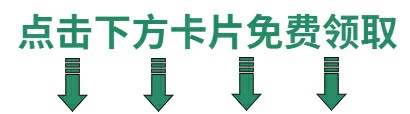🍅 点击文末小卡片,免费获取软件测试全套资料,资料在手,涨薪更快
allure 生成测试报告
首先要确认安装了**allure-pytest**插件
1)如果是Windows系统,要去Git下载、解压、配置path路径。
2)如果是Mac,要安装**allure** ,我试过**brew install allure**可是安装不成功,总是下载不下来。只能用笨方法了:
- 下载
allure
地址**https://github.com/allure-framework/allure2/releases**下载zip文件,然后解压放到自己想放到的目录。
- 确认你把**
allure** 的**bin**文件夹放在哪里了
把 bin 文件夹拖到终端里,然后 pwd 就可以看到路径了:
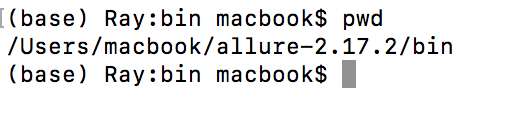
- Mac配置环境变量
在终端输入:**open -t ~/.bash_profile**打开配置文件,输入:
PATH="/Users/macbook/allure-2.17.2/bin:${PATH}"
export PATH

图1:打开的.bash_profile文件
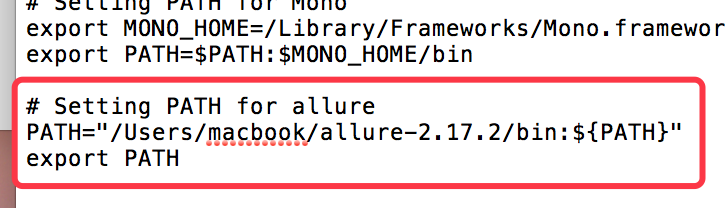
图2:手写的allure PATH
- 使配置的环境变量生效
回到终端,输入**source ~/.bash_profile**使环境变量生效
- 输入**
allure --version**
显示版本号,证明配置成功

- 重启pycharm
修改**pytest.ini** 文件,在**addopts** 增加**--alluredir ./temp** 意思是设置一下allure生成json格式的临时报告路径**./temp** 就是放到当前路径的temp文件夹下。
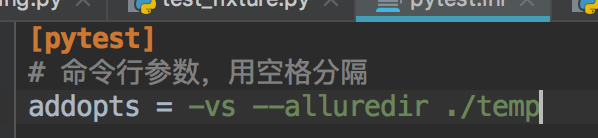
然后执行pytest
可以看到在temp文件夹中生成了很多.json的文件
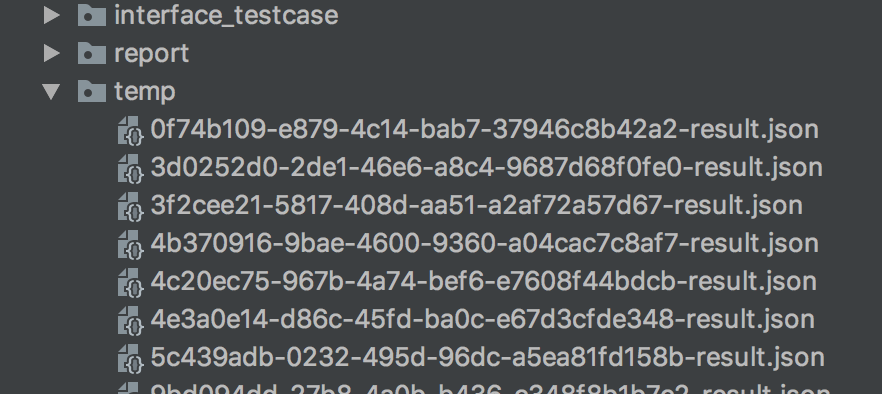
然后在**pytest.main()**下面增加
os.system("allure generate ./temp -o ./report --clean")
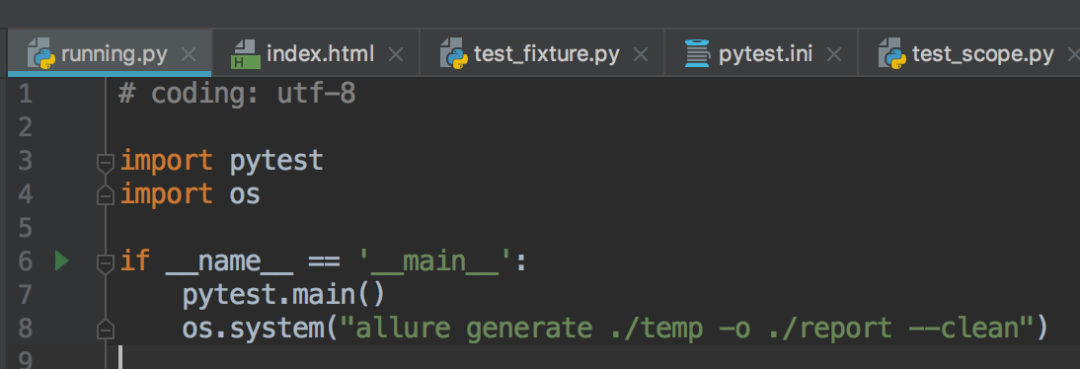
解释:
allure generate命令,固定的
./temp临时的json格式报告的路径
-o输出output
./report生成的allure报告路径
--clean清空report文件夹下原来的报告
这样在report文件夹下就能看到生成的报告了
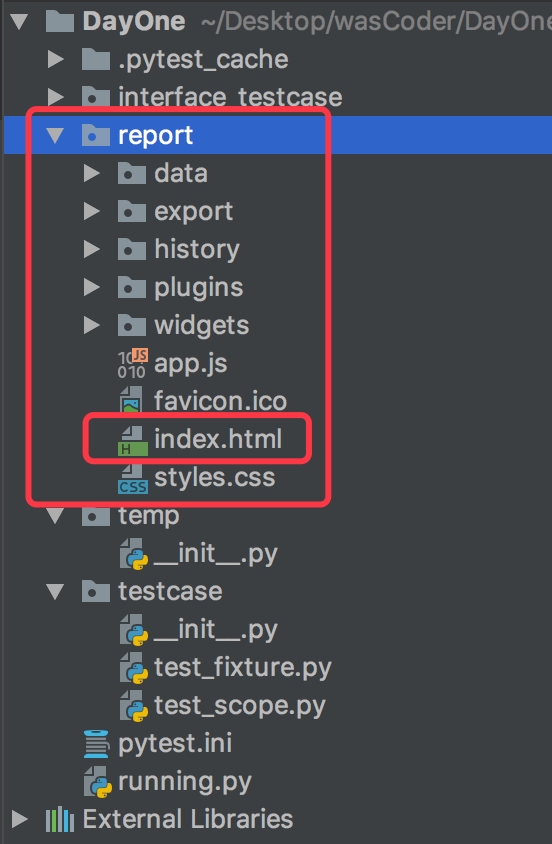
打开以后:
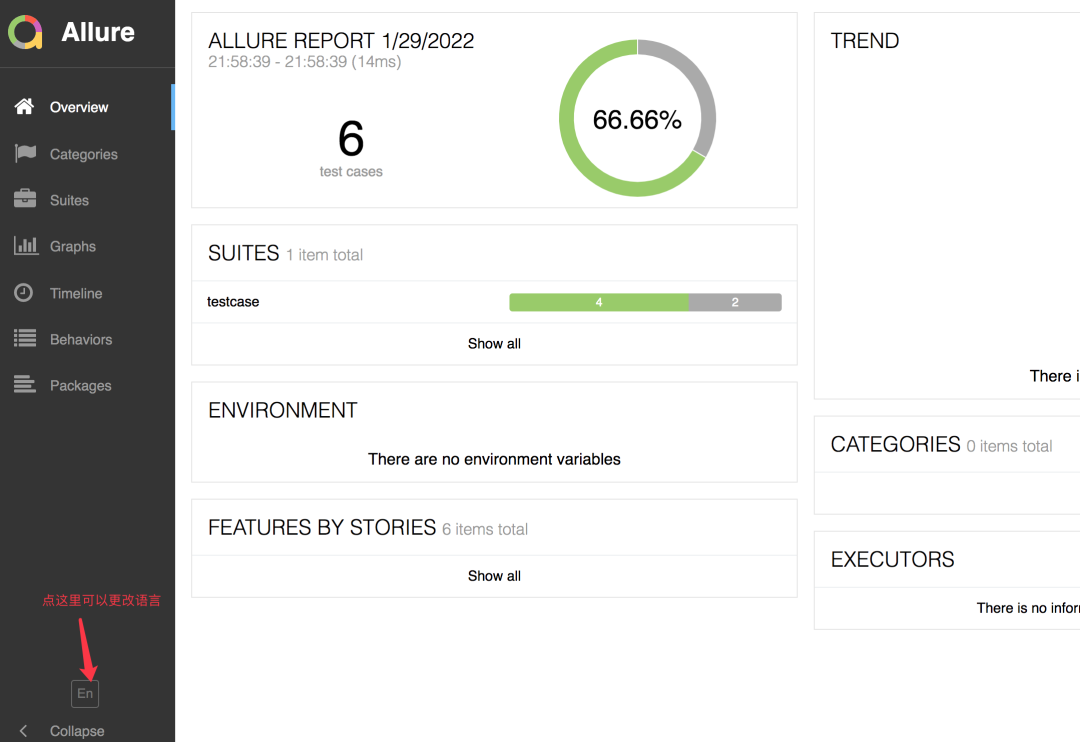
这个报告还有很多可以改进的地方,可以根据你的需要进行显示,我们后面再介绍。
最后感谢每一个认真阅读我文章的人,礼尚往来总是要有的,虽然不是什么很值钱的东西,如果你用得到的话可以直接拿走:
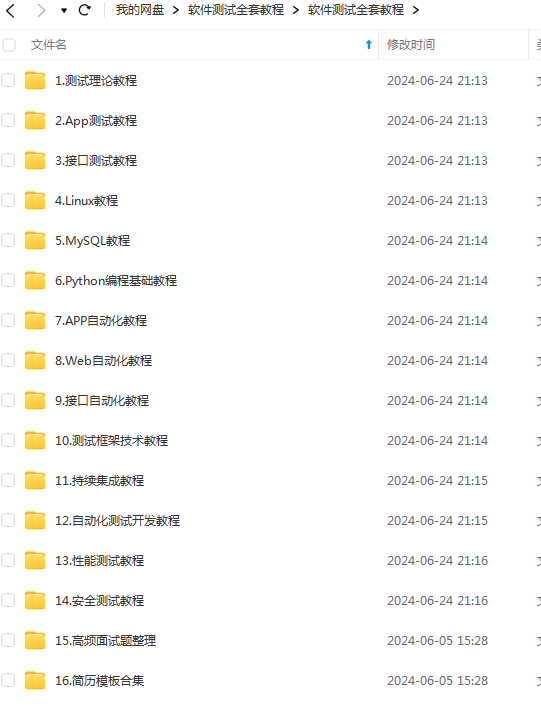
这些资料,对于做【软件测试】的朋友来说应该是最全面最完整的备战仓库,这个仓库也陪伴我走过了最艰难的路程,希望也能帮助到你!凡事要趁早,特别是技术行业,一定要提升技术功底。